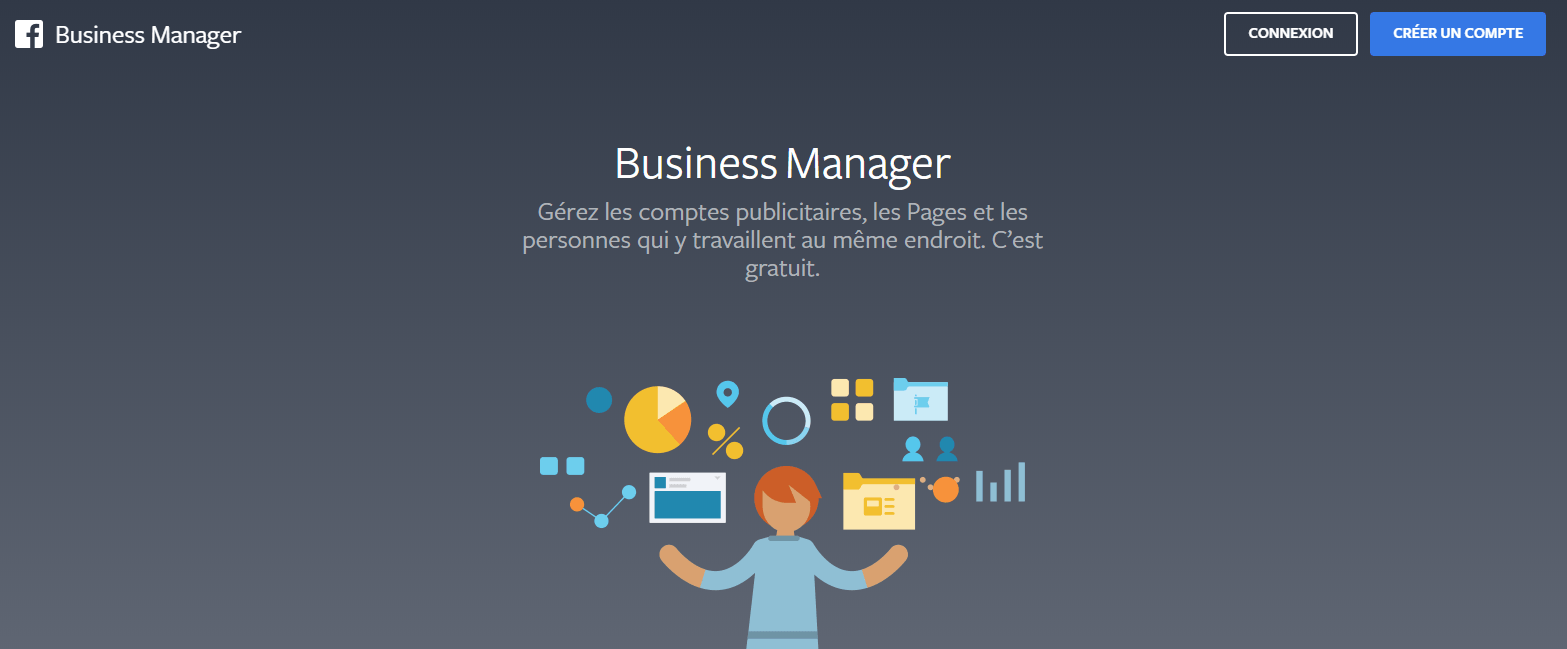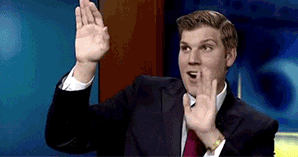Facebook Business Manager: Facebook ads manager
Dans cet article, vous découvrirez comment utiliser Facebook Business Manager.
Vous apprendrez à gérer en toute sécurité des pages, des administrateurs, des comptes d’annonce, etc. sur Facebook.
1. Pourquoi utiliser Facebook Business Manager ?
Table des matières
La meilleure raison d’utiliser Facebook Business Manager est de profiter de toutes les options proposés par Facebook.
Lorsque vous vous connectez à Facebook Business Manager, vous accédez directement aux actifs de votre entreprise sur Facebook. À partir de là, vous pouvez accéder à vos pages, et à d’autres ressources professionnelles sans consulter votre fil d’actualité ou vos notifications.
La deuxième raison d’utiliser Facebook Business Manager est de tout organiser et de tout sécuriser. Vous pouvez gérez plusieurs pages Facebook, plusieurs comptes qui vous appartiennent ou appartiennent à vos clients.
Facebook Business Manager permet de voir rapidement toutes vos pages, vos comptes d’annonce. Vous pouvez voir les personnes auxquelles des rôles ont été attribués.
C’est particulièrement utile lorsque vous devez révoquer l’accès au compte de votre entreprise à une personne qui ne travaille plus pour vous.
Il vous suffit de vous rendre dans la section Contacts du Gestionnaire de gestion et de supprimer son accès à tout en un clic.
Vous n’avez pas besoin d’être amis avec des personnes à qui vous attribuez des rôles pour vos pages, comptes d’annonces, etc. Vous utilisez simplement Facebook Business Manager pour attribuer des rôles.
Maintenant nous allons voir ce que vous pouvez faire avec Facebook Business Manager.
Si vous débutez avec le Gestionnaire , configurez d’abord votre compte sur business.facebook.com. Suivez ensuite les étapes suivantes.
2. Créer de nouveaux actifs sur Facebook Business Manager
Si vous ne possédez aucun actif professionnel (pages, comptes d’annonce et catalogues de produits), créez-les à l’aide du menu Ajouter un nouveau.
Notez que lorsque vous créez des ressources dans Facebook Business Manager, vous ne pouvez pas utiliser directement l’assistant de configuration standard.
Par exemple, pour créer une nouvelle page, vous devez accéder au menu Paramètres d’entreprise et cliquer sur Pages. Cliquez ensuite sur la page que vous venez de créer.
A partir de là, vous serez guidé par l’assistant standard pour configurer complètement votre nouvelle page Facebook.
3. Réclamez vos actifs
Pour réclamer des actifs de l’entreprise que vous possédez (pages, comptes d’annonce, applications, etc.). Utilisez le menu Réclamer des actifs. Ces ressources seront immédiatement ajoutées à votre responsable d’entreprise. C’est lui qui a le plein contrôle.
Notez que vous ne devez ajouter que des actifs que vous possédez personnellement sur Facebook Business Manager. Car un seul d’entre eux peut revendiquer un actif.
Ainsi, si vous revendiquez la page Facebook d’un client, celui-ci ne pourra donner qu’un accès à celle-ci. Au lieu de cela, vous devez demander l’accès à la page d’un client, par un compte d’annonce ou à un autre actif.
Ceci est extrêmement important à noter lors de la réclamation de comptes publicitaires. Les pages peuvent être supprimées de Facebook Business Manager, mais pas les comptes d’annonce.
Si vous souhaitez revendiquer votre propre compte Instagram sur une page ou un compte publicitaire pour la publicité via Facebook Business Manager. Faites-le dans le menu Paramètres de l’entreprise en cliquant sur les comptes Instagram.
Puis sélectionnez le bouton Revendiquer un nouveau compte Instagram en haut à droite pour commencer le processus.
4. Demander l’accès aux actifs de l’entreprise sur Facebook Business Manager
Si vous n’êtes pas propriétaire d’un actif (page, compte d’annonce ou catalogue de produits), utilisez le menu Demander un accès pour l’ajouter à votre compte manager.
L’approbation de l’administrateur actuel est requise avant l’ajout de ces actifs. Sachez que Facebook limitera parfois le nombre d’actifs que vous pouvez demander jusqu’à ce que certains propriétaires et administrateurs approuvent vos demandes.
N’oubliez pas que c’est l’option que vous devez utiliser si vous gérez des actifs pour des clients ou des actifs que vous ne possédez pas.
5. Gérez tous vos actifs sur Facebook Business Manager
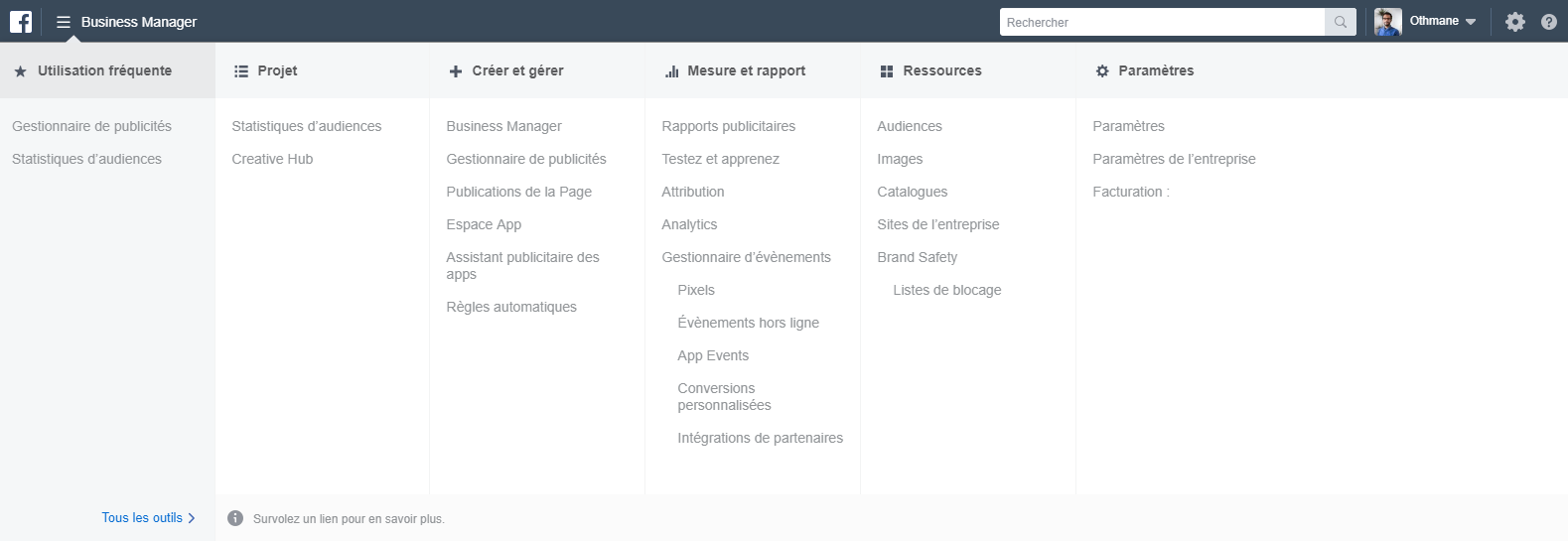
Une fois que vous avez créé, réclamé et demandé des actifs. Vous pourrez les gérer à l’aide du Business Manager.
Lorsque vous vous connectez sur Business Manager, vous obtenez une vue d’ensemble des analyses pour chaque actif.
À partir de là, vous pouvez utiliser le menu Paramètres de l’entreprise pour accéder aux ressources suivantes.
I/ Des pages
Cliquez sur Pages pour afficher la liste de toutes les pages auxquelles vous avez accès. Sélectionnez une page spécifique pour afficher des détails sur cette page.
Les boutons vous permettent d’afficher l’historique de l’ajout de personnes ou d’assigner des partenaires à votre page. C’est ce que nous verrons en détail dans les sections suivantes.
Cliquez sur le lien de la page situé sous le nom de la page pour l’afficher et la modifier.
À partir de là, vous avez la possibilité de publier sur votre page en tant que page. Vous avez la possibilité d’afficher vos messages, des notifications, de consulter vos aperçus, de programmer des publications. Vous pouvez accéder aux paramètres de votre page, promouvoir votre page.
Vous avez deux options si vous souhaitez utiliser Facebook comme page. Cliquez sur le lien en haut à droite pour utiliser Facebook comme page.
Vous pouvez également cliquer sur le fil de visualisation des pages dans la barre latérale gauche.
Cela vous permet d’afficher le fil d’actualités des pages que vous aimez avec votre page. Cela vous permet de commenter ces mises à jour et rechercher de nouvelles pages. Comme celle de votre page dans le Gestionnaire de l’activité commerciale.
II/ Comptes d’annonce
Si vous n’avez qu’un seul compte d’annonce, cliquez sur les liens du gestionnaire d’annonces. Il est situé dans le menu pour accéder aux zones spécifiques de votre compte d’annonce.
Si vous avez plusieurs comptes publicitaires dans le Gestionnaire ou si vous souhaitez affecter des personnes à votre compte publicitaire.
Accédez au menu Paramètres commerciaux et cliquez sur Comptes publicitaires. Sélectionnez ensuite le compte d’annonce que vous souhaitez gérer.
Utilisez les boutons pour afficher l’historique du moment où le compte d’annonce a été ajouté sur le Business Manager. Et le moment auquel des rôles ont été attribués à des personnes ou à des partenaires dans Business Manager.
En outre, vous pouvez ajouter des personnes ou affecter des partenaires à votre page (nous en discuterons en détail dans les sections suivantes) ou désactiver le compte d’annonce à partir du Gestionnaire.
Pour afficher et utiliser votre gestionnaire d’annonces, votre éditeur ou vos méthodes de paiement pour le compte d’annonce. Cliquez sur les liens situés sous les informations du compte.
III/ Applications
Avez-vous créé des applications dans la section Développeurs de Facebook pour votre entreprise? Ajoutez-les et gérez-les à partir de là.
Il suffit de saisir l’identifiant de l’application sur votre page Mes applications pour ajouter une application.
IV/ Le Pixel
Si vous avez le nouveau pixel Facebook pour vos comptes d’annonce, vous les trouverez listés ici. Modifiez les associations et les partenaires de chaque compte publicitaire selon vos besoins.
N’oubliez pas que chaque compte publicitaire Facebook ne peut comporter qu’un seul pixel à des fins de remarketing et de suivi des conversions.
V/ Catalogues de produits
Tous les catalogues de produits pour votre entreprise seront répertoriés dans cette section. Créez de nouveaux catalogues de produits et gérez également les catalogues existants à partir de cette vue.
Ajoutez des personnes, assignez des partenaires, ajoutez un flux de produit, associez des sources (pixels Facebook) et supprimez les catalogues de produits, le cas échéant.
5. Assigner des personnes ou ajouter des partenaires
Lorsque vous autorisez d’autres personnes à accéder à vos ressources sur Facebook Business Manager, telles que les pages et les comptes d’annonce. Vous avez la possibilité d’affecter des personnes ou d’ajouter des partenaires.
Voici comment comprendre la différence:
- Les personnes sont des individus auxquelles vous donnez accès à des actifs. Par exemple, si vous travaillez avec un consultant Facebook. Vous devez lui attribuer un rôle spécifique pour accéder à vos pages, comptes d’annonce et autres éléments d’actif. Selon vos besoins, en les ajoutant par courrier électronique.
- Les partenaires sont des entreprises pour lesquelles vous donnez accès à des actifs. Par exemple, si vous travaillez avec une agence, vous lui attribuez un rôle spécifique pour accéder à vos pages, comptes publicitaires et autres éléments d’actif. Ajoutez-les via leur identifiant Business Manager. L’agence attribuerait ensuite aux employés des rôles spécifiques leur permettant d’accéder à vos pages, comptes d’annonce et autres éléments d’actif, selon les besoins, pour les gérer.
I/ Assigner des gens
Pour attribuer des personnes sur Facebook Business Manager, utilisez le menu Ajouter un nouveau et cliquez sur Personnes.
Sur l’écran suivant, entrez l’adresse électronique de la personne à laquelle vous souhaitez accorder l’accès aux actifs de votre entreprise. Utilisez la définition des rôles pour choisir s’il doit être ajouté en tant qu’employé ou administrateur.
Après avoir cliqué sur Ajouter des personnes, vous serez invité à cocher les cases correspondant aux pages, aux comptes d’annonces et aux autres éléments que vous souhaitez gérer.
Pour chaque actif, vous pourrez attribuer des rôles spécifiques à l’aide du menu déroulant qui apparaît lorsque vous cochez la case correspondante.
Sélectionnez l’option « En savoir plus sur les rôles » pour obtenir une définition de chaque rôle.
Si vous ne souhaitez pas affecter un actif spécifique à un groupe particulier, utilisez plutôt le bouton Ignorer en bas à droite.
Accédez au menu Paramètres de l’entreprise et cliquez sur Personnes pour afficher toutes les personnes ayant accès aux ressources de votre entreprise.
À partir de là, vous pouvez annuler des invitations, afficher l’historique, attribuer des actifs et supprimer des personnes, si nécessaire.
II/ Ajouter des partenaires
Pour ajouter des partenaires, accédez à l’actif métier que vous souhaitez leur affecter, tel que la page Facebook. Puis cliquez sur le bouton Affecter un partenaire.
Vous serez ensuite invité à saisir l’ID du partenaire, que vous devez obtenir de lui. Spécifiez le rôle de votre partenaire sur l’écran suivant.
Une fois le partenaire ajouté. Accédez au menu Paramètres de l’entreprise et cliquez sur Partenaires pour voir quels partenaires ont accès à vos actifs. C’est là que vous allez les enlever, si nécessaire.
Sinon, pour modifier les rôles des personnes et des partenaires, accédez à votre actif professionnel. Cliquez sur les onglets Personnes assignées ou Partenaires pour trouver les options permettant de modifier leurs rôles.
6. Organiser les actifs de l’entreprise en projets
Si vous avez beaucoup de pages et d’autres ressources sur votre gestionnaire. Vous pouvez utiliser des projets pour les organiser. Pour ce faire, accédez au menu Paramètres d’entreprise et cliquez sur Projets.
Une fois là-bas, ajoutez un nouveau projet et assignez des pages, des comptes d’annonces, des catalogues de produits, des comptes Instagram et des applications au projet.
Notez que chaque page et compte publicitaire ne peut avoir qu’un seul projet. Si nécessaire pour la réorganisation, les actifs peuvent être supprimés d’un projet et ajoutés à un autre.
Les projets ne sont pas nécessaires. Cependant, ils vous seront utiles si vous avez une longue liste de pages ou de comptes d’annonce à parcourir lors de l’affectation de personnes ou de partenaires. Car vous pouvez filtrer par projet.
Pour en savoir plus sur Facebook un article Forbes
7. Parcourir les options supplémentaires sur Facebook Business Manager
Bien que nous ayons parcouru les principales fonctions de Facebook Business Manager, voici quelques autres fonctionnalités à explorer.
I/ Le menu de navigation
En haut à droite, vous verrez l’adresse e-mail que vous avez utilisée lors de votre inscription à ce dernier. Cliquez dessus pour trouver l’option de revenir à votre profil personnel.
Cela vous permet d’afficher votre fil de nouvelles personnel et vos notifications ou de vous déconnecter de Facebook.
En outre, la zone de recherche et l’icône « globe » de notifications, vous permettent d’effectuer une recherche dans les actifs. Et d’afficher des notifications d’événements sur le Gestionnaire.
Si vous avez besoin d’assistance, cliquez sur l’icône à droite pour accéder au centre d’aide. Pour obtenir l’assistance d’un annonceur ou signaler un problème.
II/ Méthodes de paiement
Dans le menu Paramètres de l’entreprise. Cliquez sur Modes de paiement pour ajouter des cartes de crédit à utiliser avec des comptes d’annonce spécifiques.
III/ Demandes
Si quelqu’un demande à réclamer ou à accéder à l’un des actifs de votre entreprise. Il apparaîtra dans Demandes dans le menu Paramètres de l’entreprise.
IV/ Préférences
Pour recevoir des notifications par courrier électronique concernant des événements spécifiques liés au Gestionnaire. Configurez ces paramètres dans vos préférences dans le menu Paramètres de l’entreprise.
V/ Info
Accédez à Infos dans le menu Paramètres de l’entreprise pour modifier le nom de votre entreprise.
Sélectionner votre page principale, trouver votre identifiant à donner aux autres utilisateurs pour l’accès partenaire. Demander l’accès au code de sécurité et configurer d’autres paramètres.
Si vous recherchez de meilleures façons de gérer vos actifs sur Facebook, alors le Gestionnaire de projets d’entreprise est une excellente option.
Pour aller plus loin lire cette article: